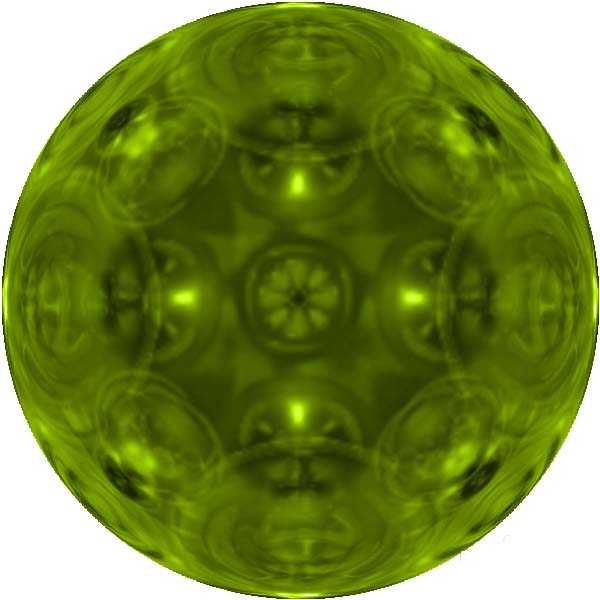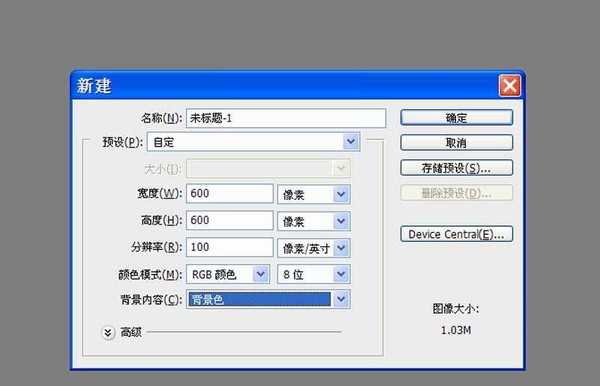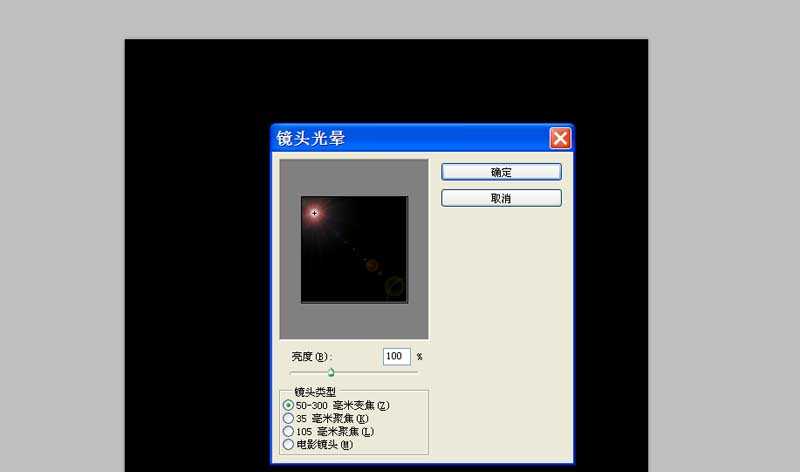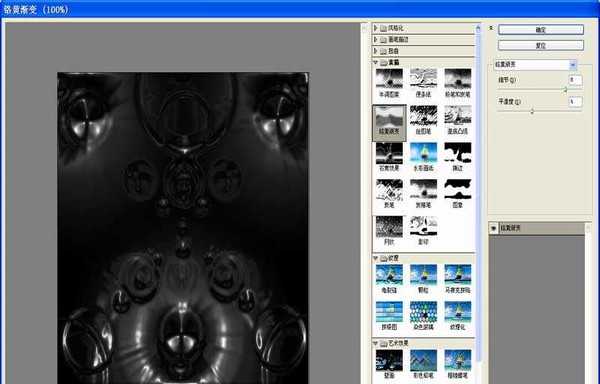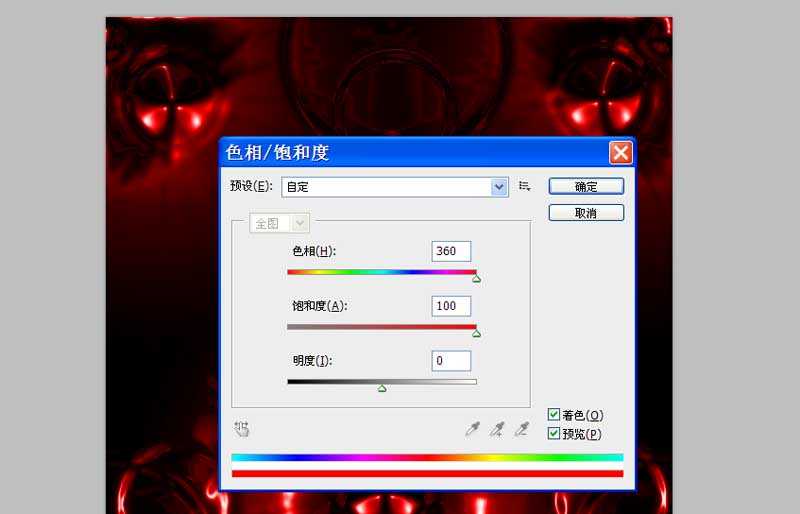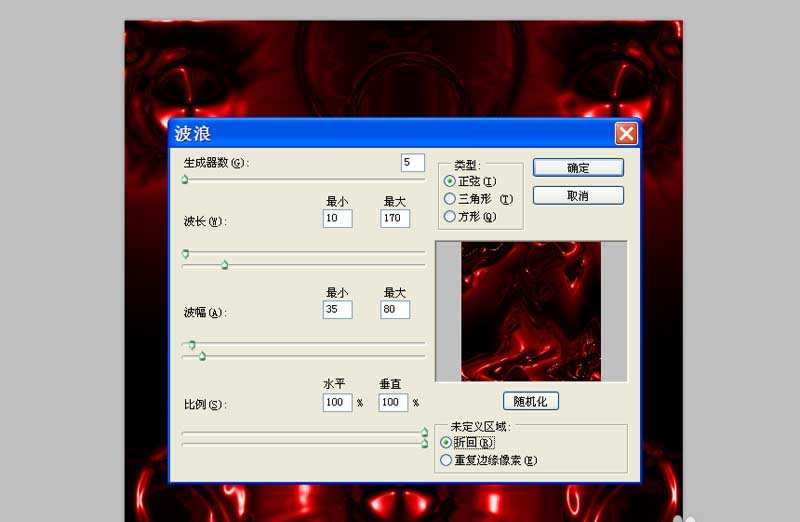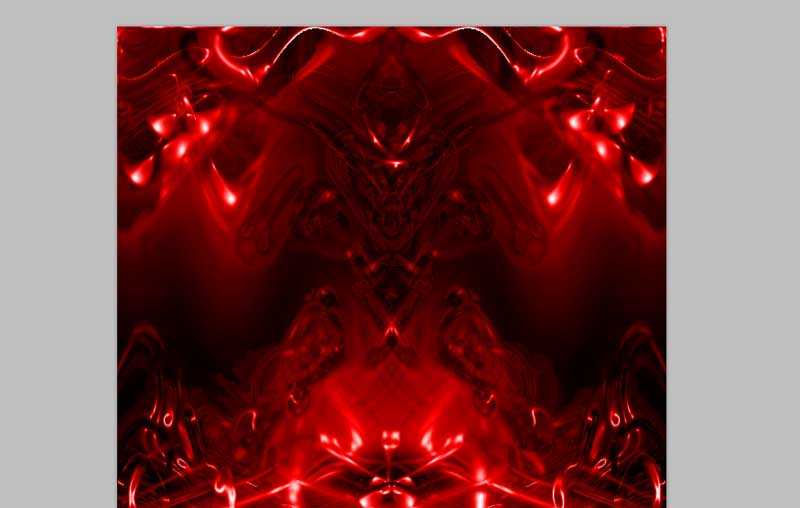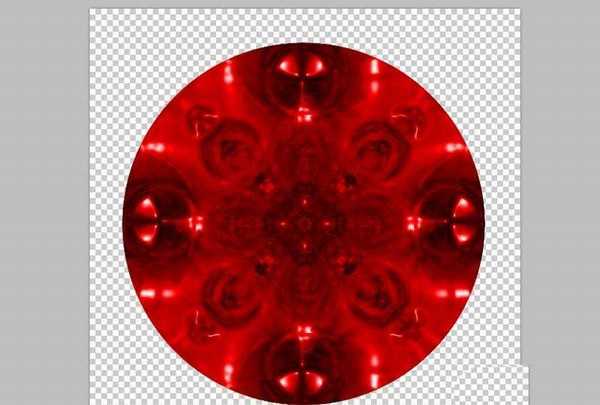帝王谷资源网 Design By www.wdxyy.com
今天我们就来看看使用ps中的滤镜功能制作一个通透的琉璃球,该怎么制作呢?下面我们就来看看详细的教程。
- 软件名称:
- Adobe Photoshop 8.0 中文完整绿色版
- 软件大小:
- 150.1MB
- 更新时间:
- 2015-11-04立即下载
1、首先启动Photoshop cs5,新建一文档,大小设置为600*600,分辨率为100,背景颜色为黑色。
2、执行滤镜-渲染-镜头光晕命令,设置为50-300mm镜头,亮度为100,点击确定按钮,再次执行两次,调整镜头位置。
3、执行滤镜-滤镜库-铬黄渐变命令,设置细节为8,平滑度为4,点击确定按钮。
4、执行图像-调整-色相饱和度命令,勾选着色,设置色相为360,饱和度为100,点击确定按钮。
5、执行ctrl+j组合键两次复制得到图层1和图层1副本,修改该图层1的混合模式为变亮,执行滤镜-扭曲-波浪命令,设置生成器数为5,波长为10-170,波幅为35-80.
6、选择图层1复制一层,得到图层1副本2,执行编辑-变换-水平翻转命令,合并图层1和图层1副本2。
7、选择图层1副本,重复步骤6,将得到的图层进行垂直翻转,并进行合并操作,接着合并所有的可见图层后并复制,顺时针旋转90度,在合并。
8、选择椭圆选框,绘制一个正圆,执行选择-反向命令,按delete键进行删除,并隐藏背景图层。
9、执行滤镜-扭曲-球面化命令,设置数量为100,点击确定按钮。执行色相饱和度命令,根据自己的需要调整颜色。
以上就是ps制作蓝色琉璃球效果的教程,希望大家喜欢,请继续关注。
相关推荐:
ps怎么绘制一个立体的高尔夫球?
PS怎么设计一个圆圆可爱的冰球表情?
ps怎么绘制透明的精灵球? ps水晶球效果的制作方法
标签:
ps,滤镜,琉璃球
帝王谷资源网 Design By www.wdxyy.com
广告合作:本站广告合作请联系QQ:858582 申请时备注:广告合作(否则不回)
免责声明:本站文章均来自网站采集或用户投稿,网站不提供任何软件下载或自行开发的软件! 如有用户或公司发现本站内容信息存在侵权行为,请邮件告知! 858582#qq.com
免责声明:本站文章均来自网站采集或用户投稿,网站不提供任何软件下载或自行开发的软件! 如有用户或公司发现本站内容信息存在侵权行为,请邮件告知! 858582#qq.com
帝王谷资源网 Design By www.wdxyy.com
暂无评论...
更新日志
2025年02月19日
2025年02月19日
- 小骆驼-《草原狼2(蓝光CD)》[原抓WAV+CUE]
- 群星《欢迎来到我身边 电影原声专辑》[320K/MP3][105.02MB]
- 群星《欢迎来到我身边 电影原声专辑》[FLAC/分轨][480.9MB]
- 雷婷《梦里蓝天HQⅡ》 2023头版限量编号低速原抓[WAV+CUE][463M]
- 群星《2024好听新歌42》AI调整音效【WAV分轨】
- 王思雨-《思念陪着鸿雁飞》WAV
- 王思雨《喜马拉雅HQ》头版限量编号[WAV+CUE]
- 李健《无时无刻》[WAV+CUE][590M]
- 陈奕迅《酝酿》[WAV分轨][502M]
- 卓依婷《化蝶》2CD[WAV+CUE][1.1G]
- 群星《吉他王(黑胶CD)》[WAV+CUE]
- 齐秦《穿乐(穿越)》[WAV+CUE]
- 发烧珍品《数位CD音响测试-动向效果(九)》【WAV+CUE】
- 邝美云《邝美云精装歌集》[DSF][1.6G]
- 吕方《爱一回伤一回》[WAV+CUE][454M]